Размножение массивом
Способ позволяет автоматически повторить один фрагмент множество раз, создав прямоугольный или круговой массив из фрагментов. Преобразование производится через диалоговое окно «Массив», которое можно вызвать при помощи меню Редактировать – Массив или кнопкой  панели инструментов «Редактировать». Диалоговое окно в зависимости от положения верхнего переключателя принимает два состояния – прямоугольный массив и круговой массив (показанные, соответственно, на рис. 2.9).
панели инструментов «Редактировать». Диалоговое окно в зависимости от положения верхнего переключателя принимает два состояния – прямоугольный массив и круговой массив (показанные, соответственно, на рис. 2.9).
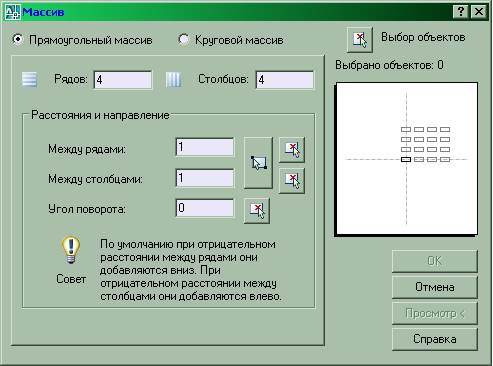
а)
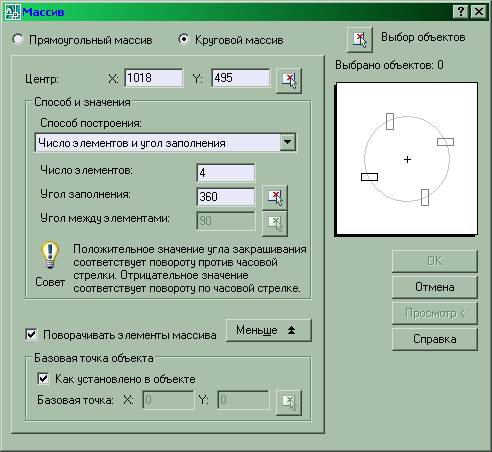
б)
Рис. 2.9 Диалоговое окно размножения массивом
В правом верхнем углу находится кнопка для выбора объектов, подлежащих размножению. При нажатии кнопки диалоговое окно пропадает, после выбора объектов и нажатия клавиши «Enter» возвращается. Объекты можно выбрать и до открытия диалогового окна. Для прямоугольного массива необходимо задать число столбцов и строк, а также величину смещения исходного объекта для образования новой строки и нового столбца (шаг по вертикали и горизонтали; положительные значения дают смещение вдоль осей X и Y). Смещение можно задать как прямым вводом значения в поле, так и указанием на чертеже (вместе или по отдельности, кнопки правее полей ввода шагов). Можно задать угол поворота массива относительно оси X. После ввода угла желательно нажать клавишу Tab, чтобы обновить изображение в поле примера. При этом сами объекты не поворачиваются.
Для кругового массива следует прежде всего задать его центр – вводом координат или используя специальную кнопку, указать на чертеже. Круговой массив характеризуется тремя величинами: количеством элементов, шагом между ними и углом, который эти элементы заполняют. Угол в 360о соответствует полному кругу. Так как каждая из этих трех величин зависит от двух других, сначала следует из списка выбрать способ, показывающий, какие две из трех величин известны, а затем ввести или указать их. Наконец, поставив нижний флажок, мы укажем программе необходимость поворачивать размножаемые объекты.
Кнопка «Больше» позволяет добавить в диалоговое окно элементы для настройки свойств поворота объектов при размножении круговым массивом (тогда кнопка «Меньше» позволит эти дополнительные элементы скрыть).
В нижней правой части окна находятся кнопки, позволяющие провести преобразование, отказаться от него и закрыть окно, осуществить предпросмотр преобразования и вызвать помощь. Предпросмотр закрывает окно, выполняет размножение и предлагает на выбор принять результат преобразования, возвратить окно для корректировки параметров или отказаться от преобразования и закрыть окно.
Дата добавления: 2021-12-14; просмотров: 401;











